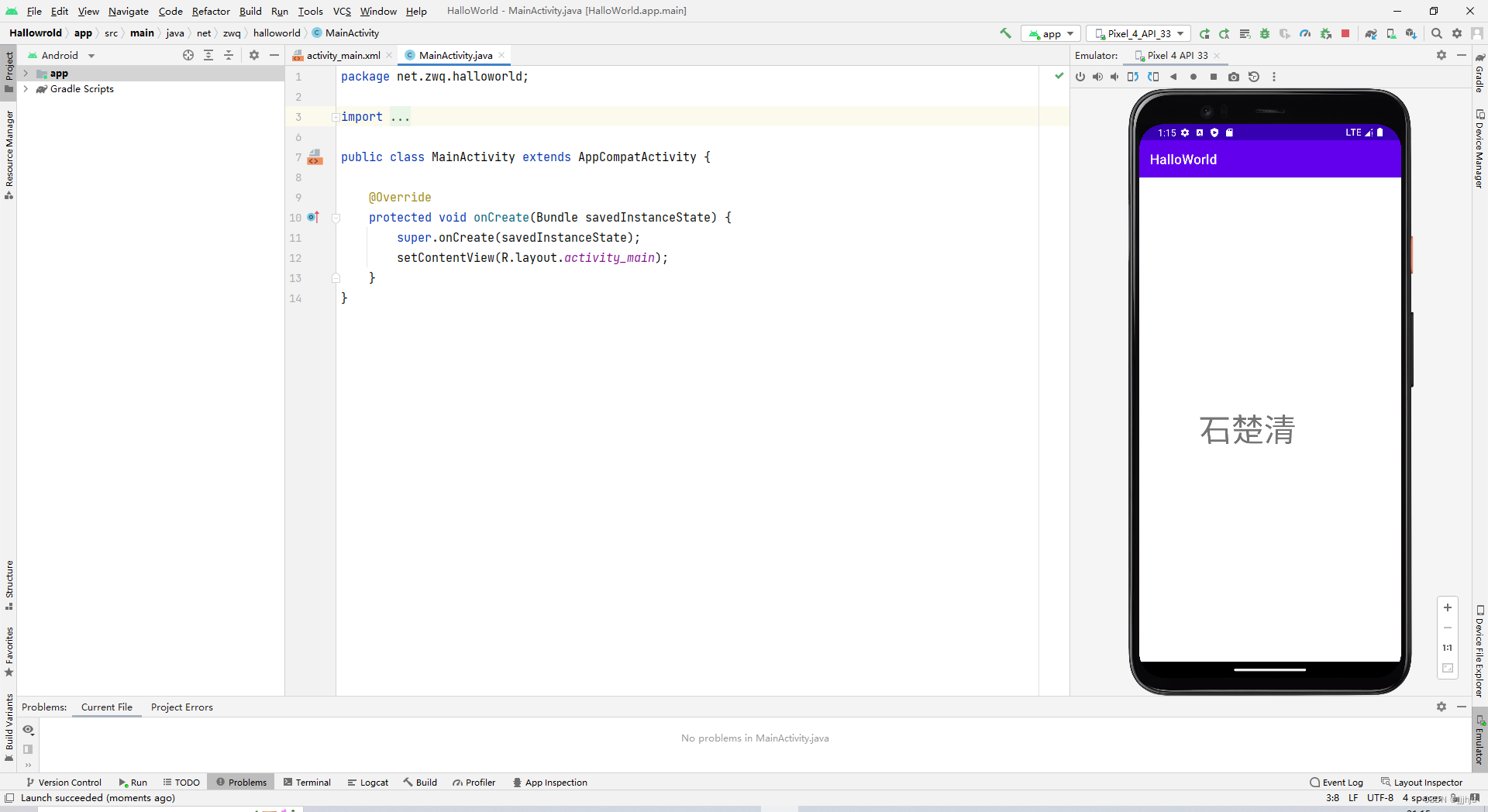- 1Feign调用服务时,获取服务传递的异常信息_feign 接收数据 异常
- 2【大厂AI课学习笔记】【1.6 人工智能基础知识】(2)机器学习
- 3UNet代码详解_conv_block
- 42023年网络安全的发展趋势是怎样的?_23年网安渗透行业发展趋势
- 5Unity性能优化(散记、持续更新)_unity update优化
- 6Zookeeper深度解析(概念、原理机制、应用场景)_一致性协调服务
- 7django常见错误_error: for dvadmin-django cannot start service dva
- 8用CSS徒手绘制好玩的图形_css写一个有尾巴箭头
- 9Java生成微信小程序二维码,5种实现方式,一个比一个简单_java生成小程序二维码
- 10unity的下载和安装_unityhub csdn
下载Android Studio_android studio镜像下载
赞
踩
一、下载Android Studio
(一)Android Studio下载地址
https://developer.android.gooogle.cn/studio
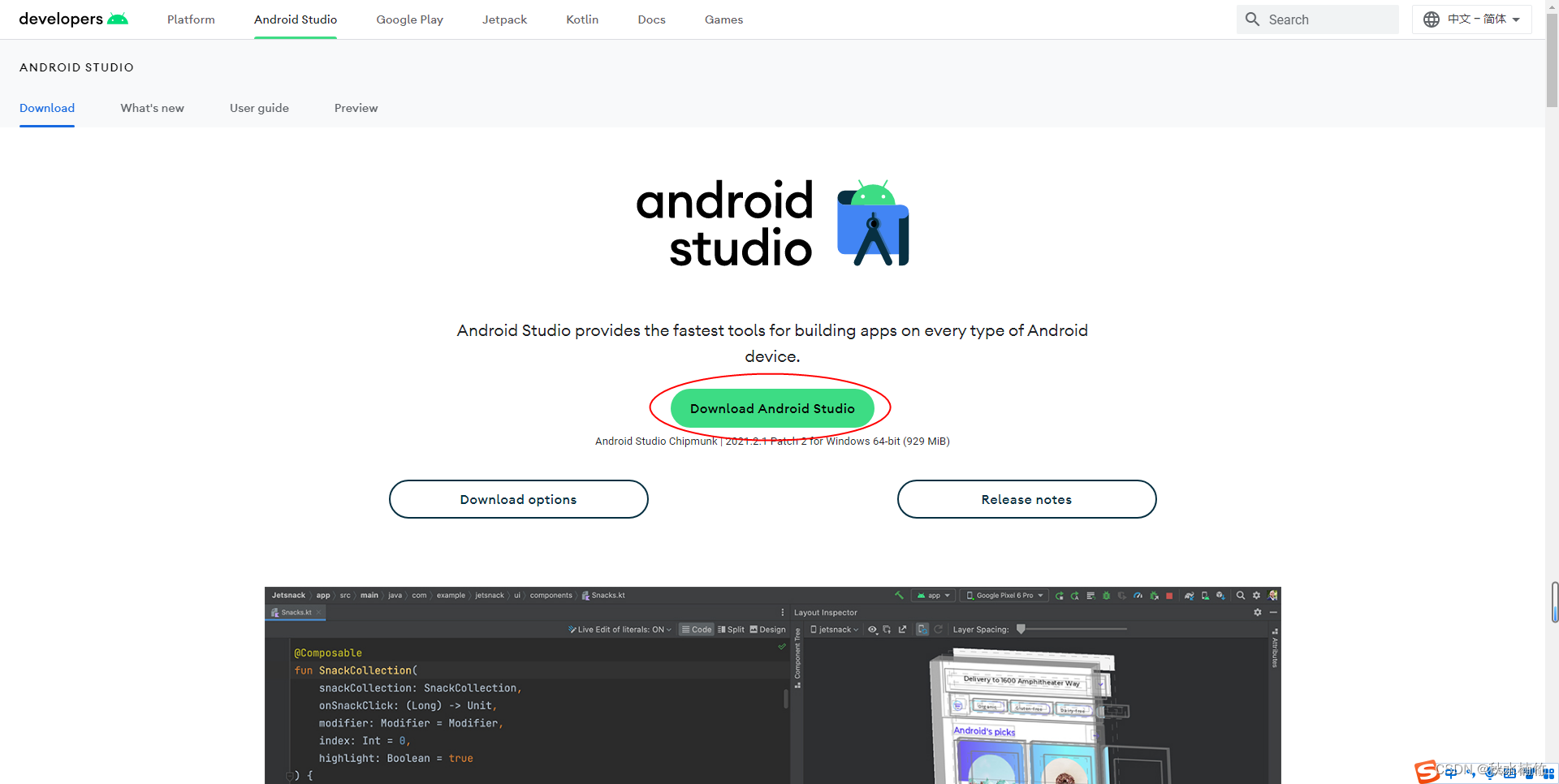
二、安装配置Android Studio
1.Android Studio安装步骤
下载安装包到本地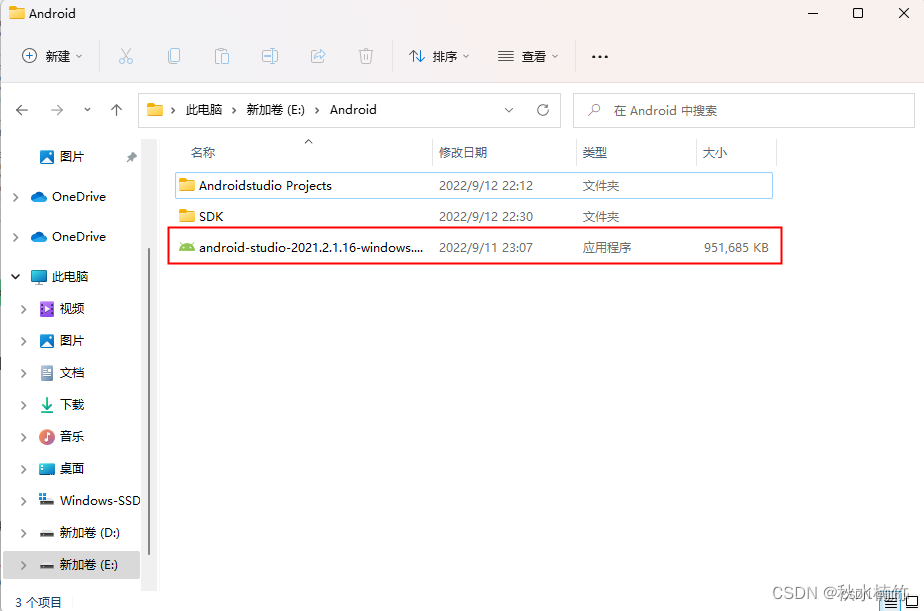
双击安装程序图标,进入安装向导 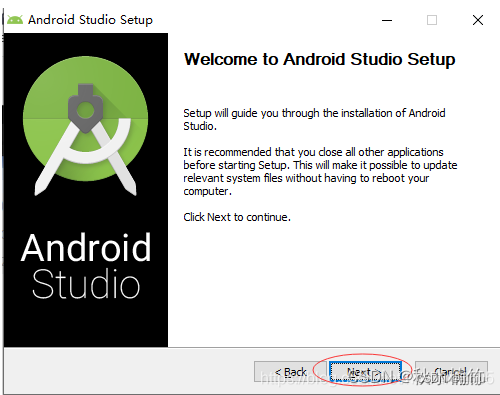
采用默认设置
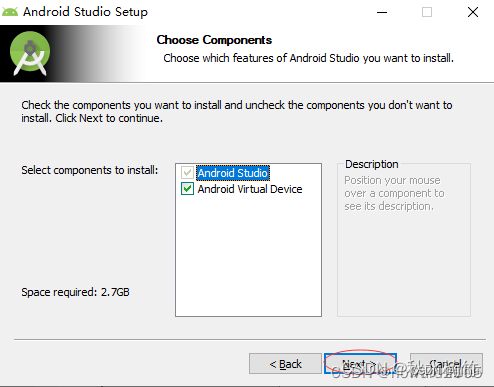
选择安装位置:D:Android\Android Studio

选择开始菜单文件夹,采用默认设置
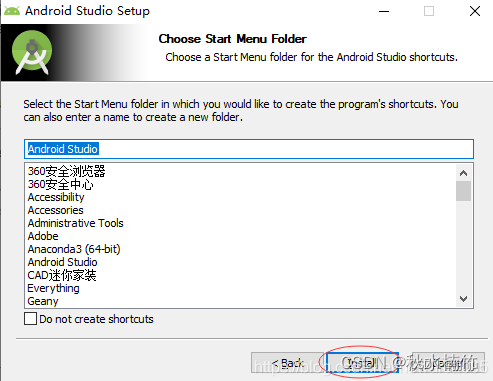
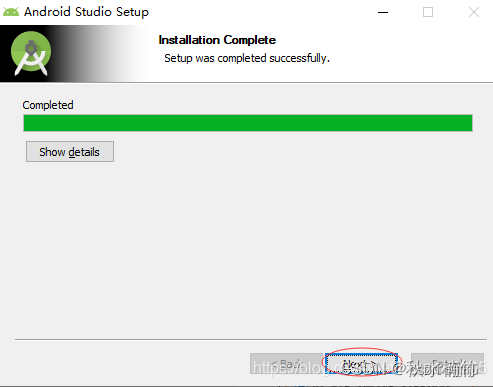
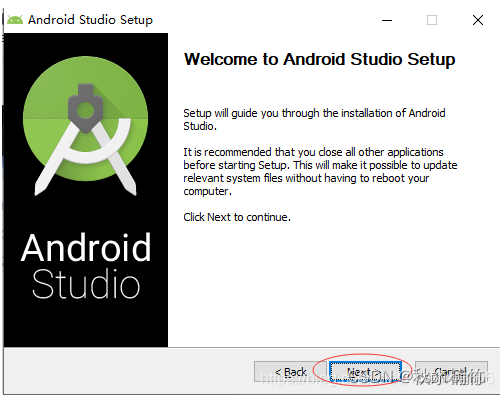
2,Android Studio首次运行
如果是Android Studio首次运行,会弹出消息框,会提示无法访问Android SDK扩展列表

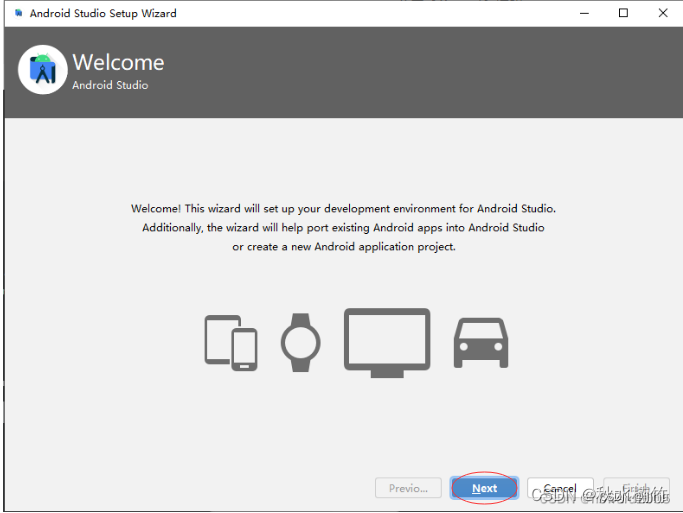
3.选择安装类型
采用自定义安装类型
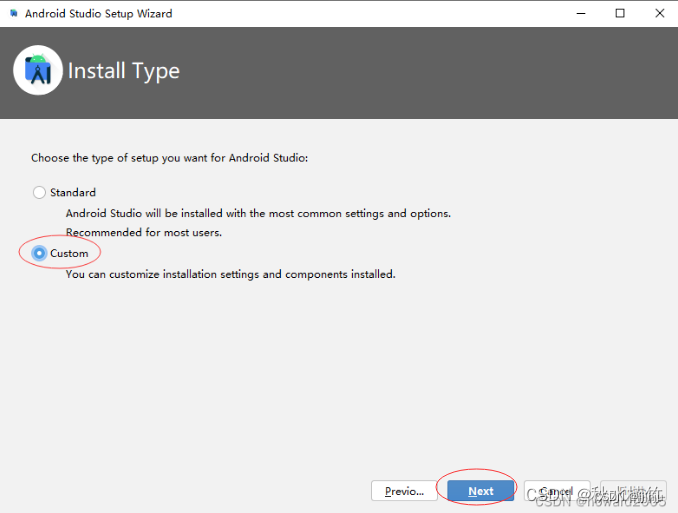
4.选择默认JKD设置
采用默认设置

5.选择安装安卓SDK组件及安装位置
默认位置:C:\Users\Administrator\AppData\Local\Adroid\sdk,修改为D:\Android\SDK(该目录需自己创建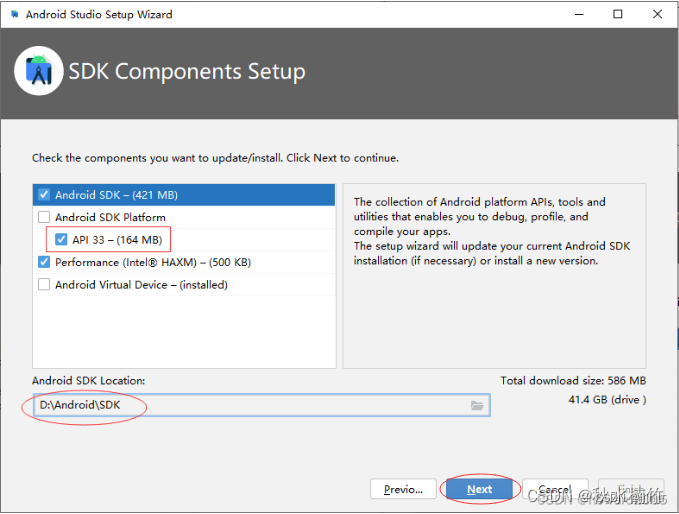 )
)
6模拟器配置
采用默认模拟器设置,如果你的电脑内存够大,那么可以将模拟器内存设置更大
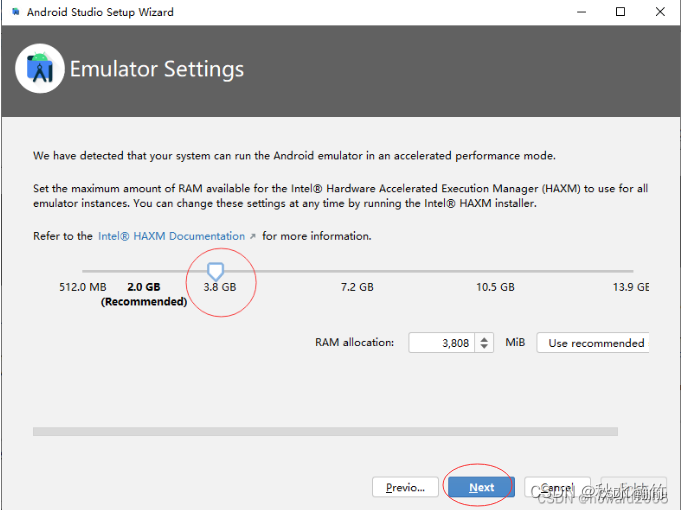
检验设置是否符合要求,如果想修改,返回上一步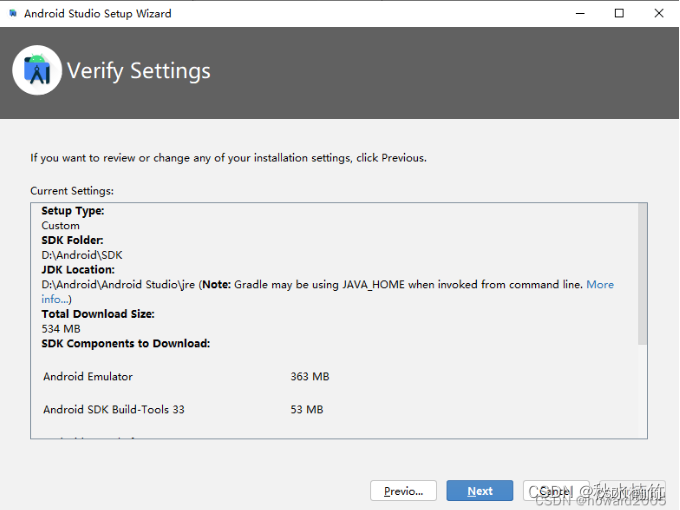
7.安装许可协议
接受两个许可协议:android-sdk-license和intel-android-extra-license
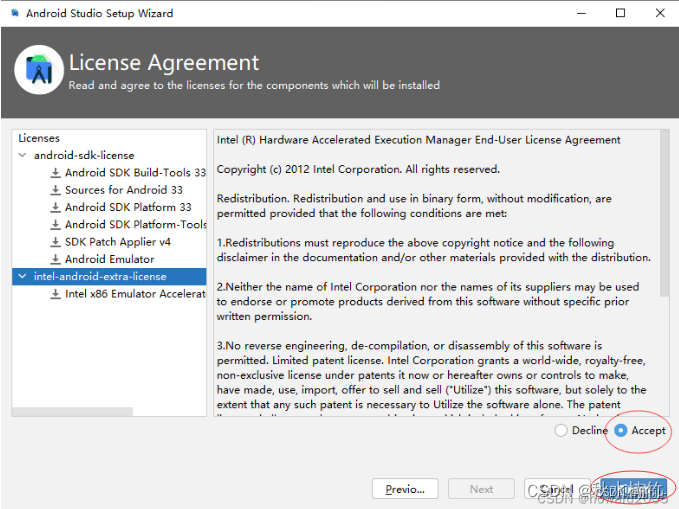
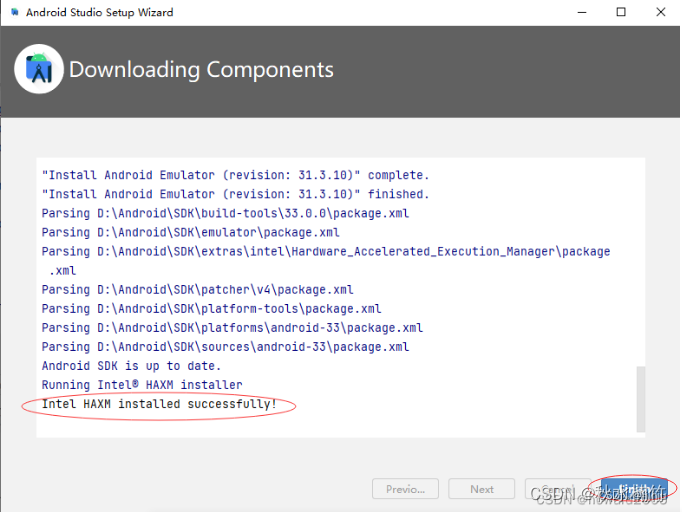
欢迎窗口,安装完成
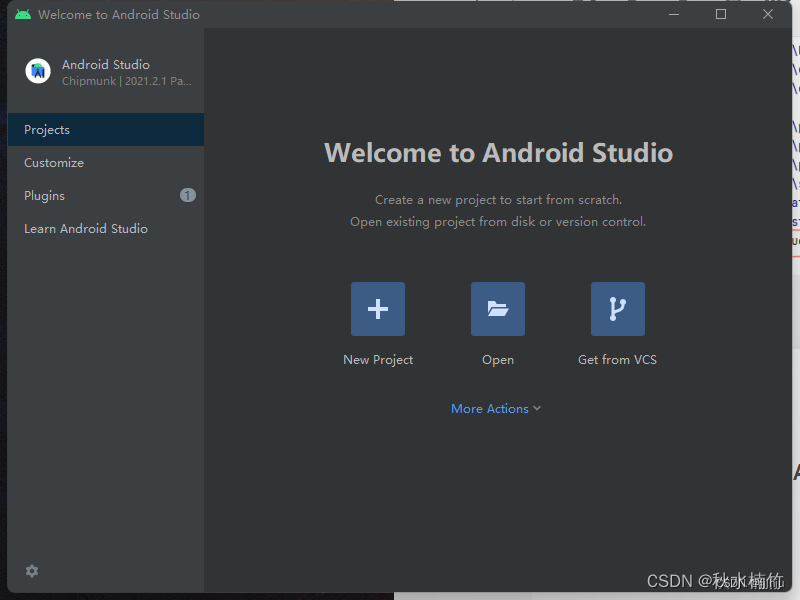
三、下载指定版本的Android SDK(33,32)
1.使用SDK管理器下载安卓SDK
启动SDK管理器
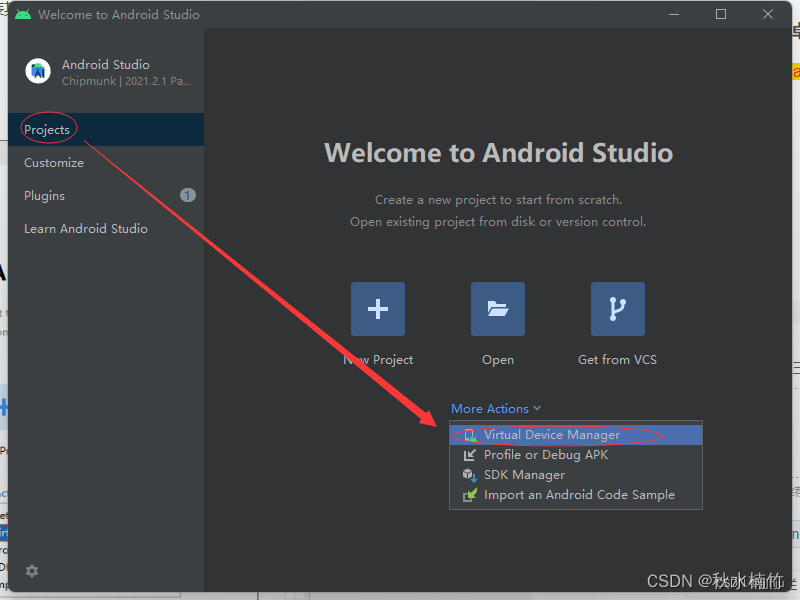
我们勾选两个安卓SDK版本:Android SDK 33 和Android SDK 32
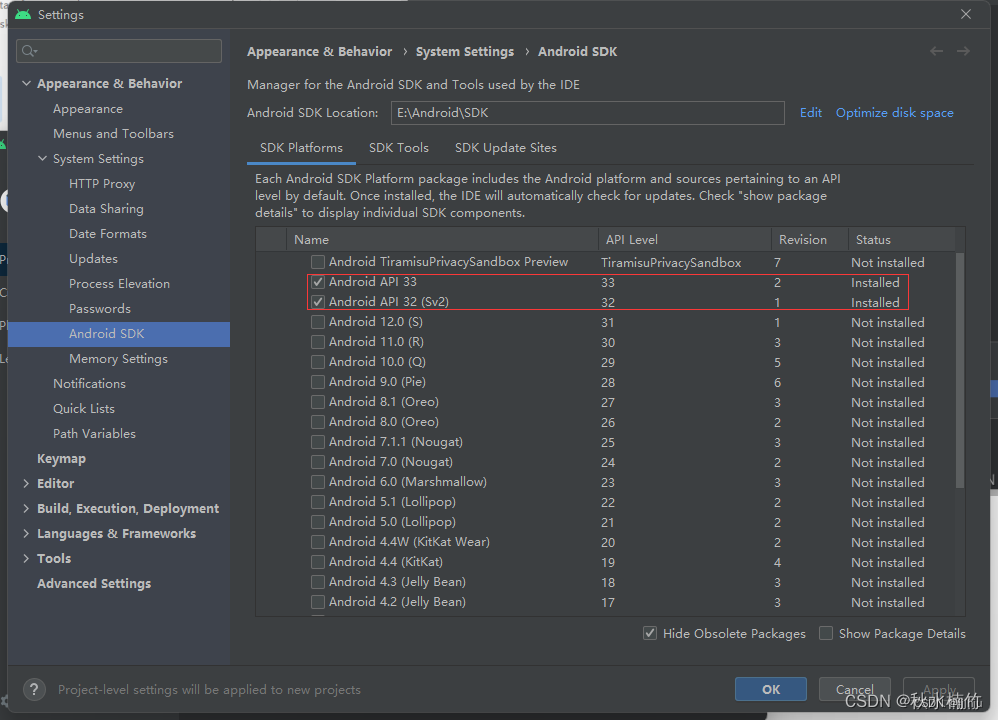
单击【ok】
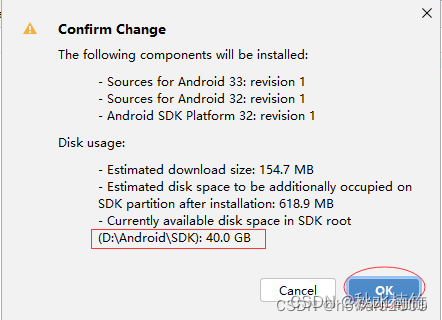
单击【ok】按钮,确认变化
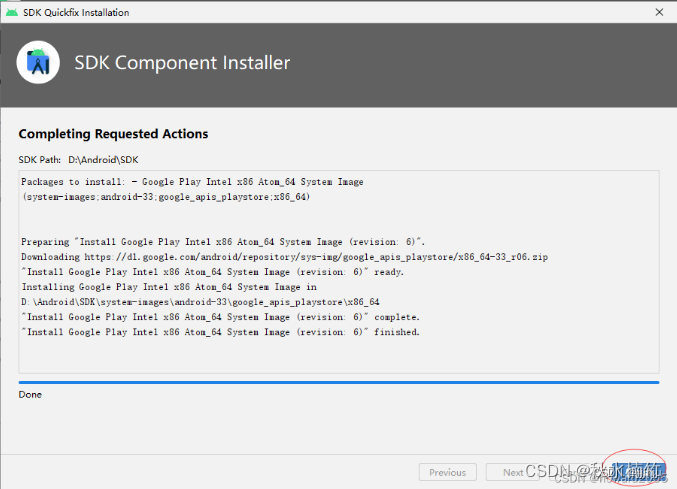
当然要进入Android Studio主窗口之后 ,还可以根据需要安装其他SDK版本
四、创建安卓虚拟机。(AVD)
1,使用ADV管理器创建安卓模拟机
启动Virtual Device Manager
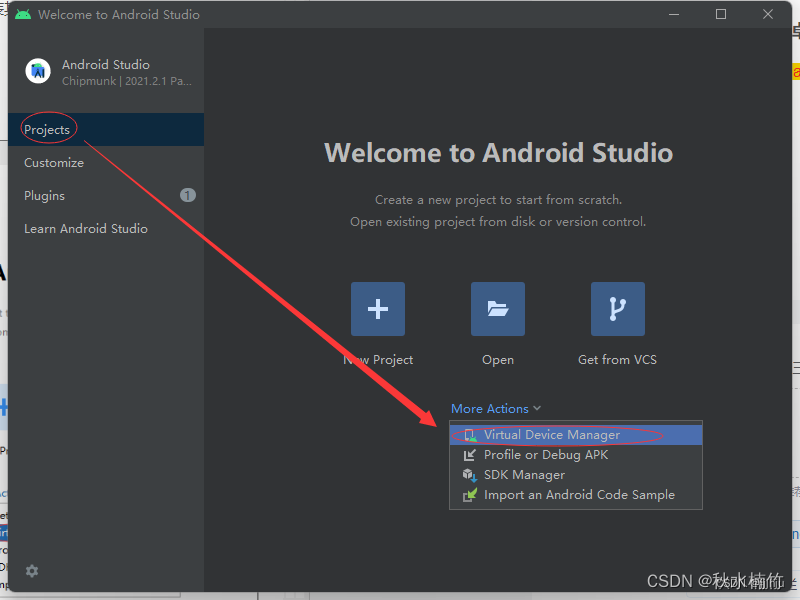

单击【Create virtual device】,然后选择一个设备Phone-pixel 4
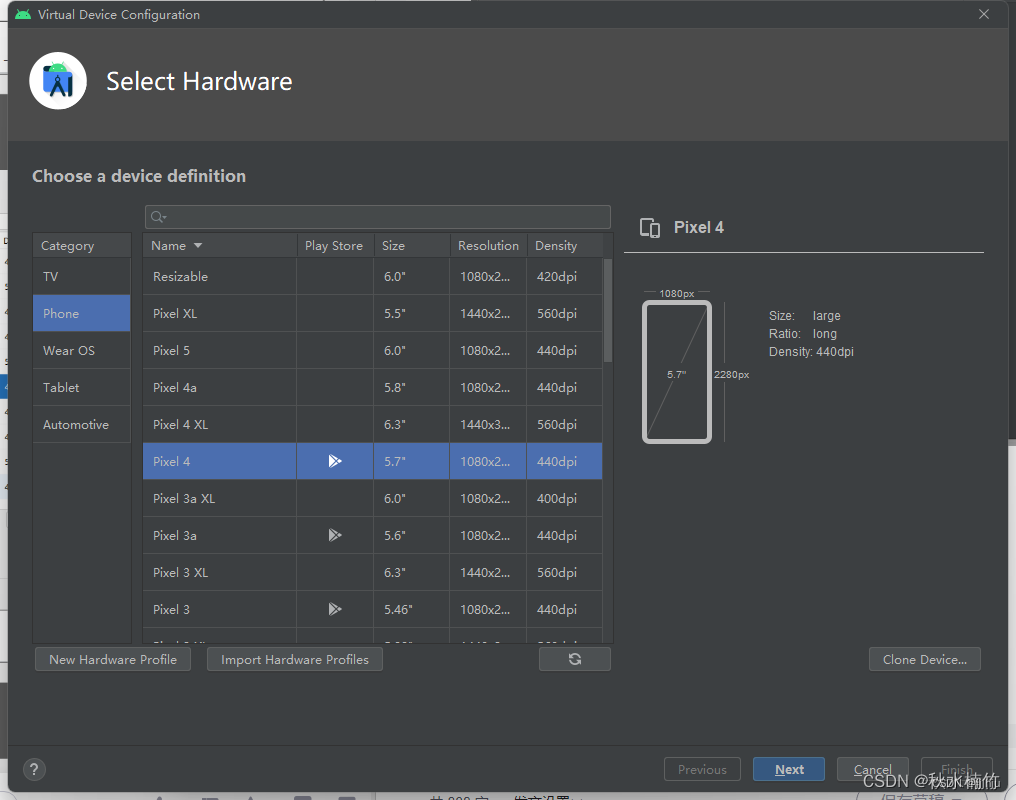
选择系统镜像(System Image)

下载选择的系统映像-API 33
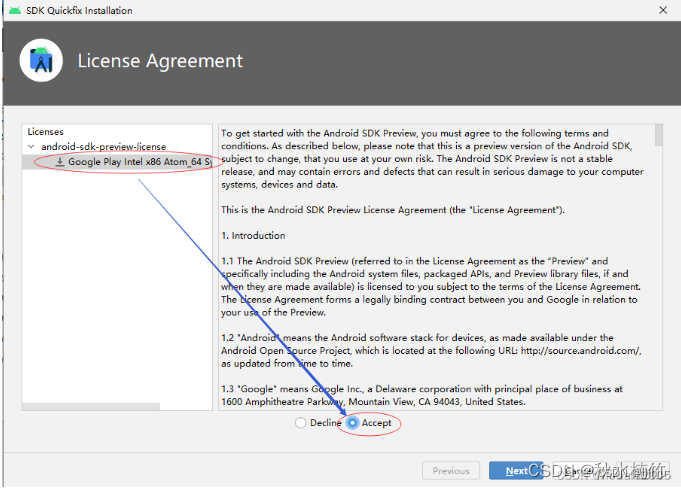
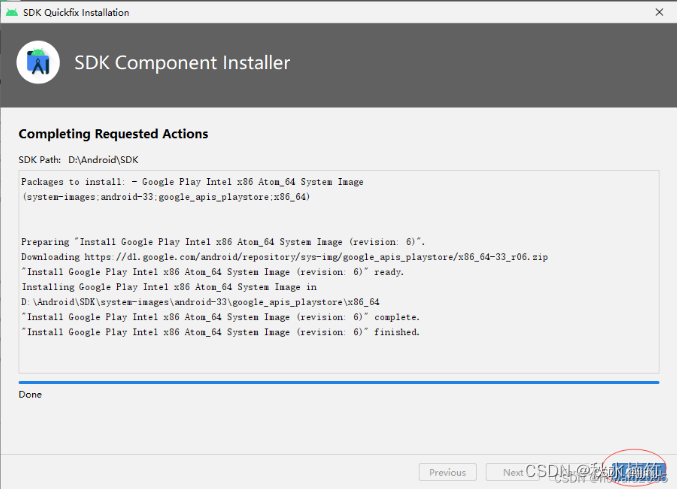
单击【Finish】按钮
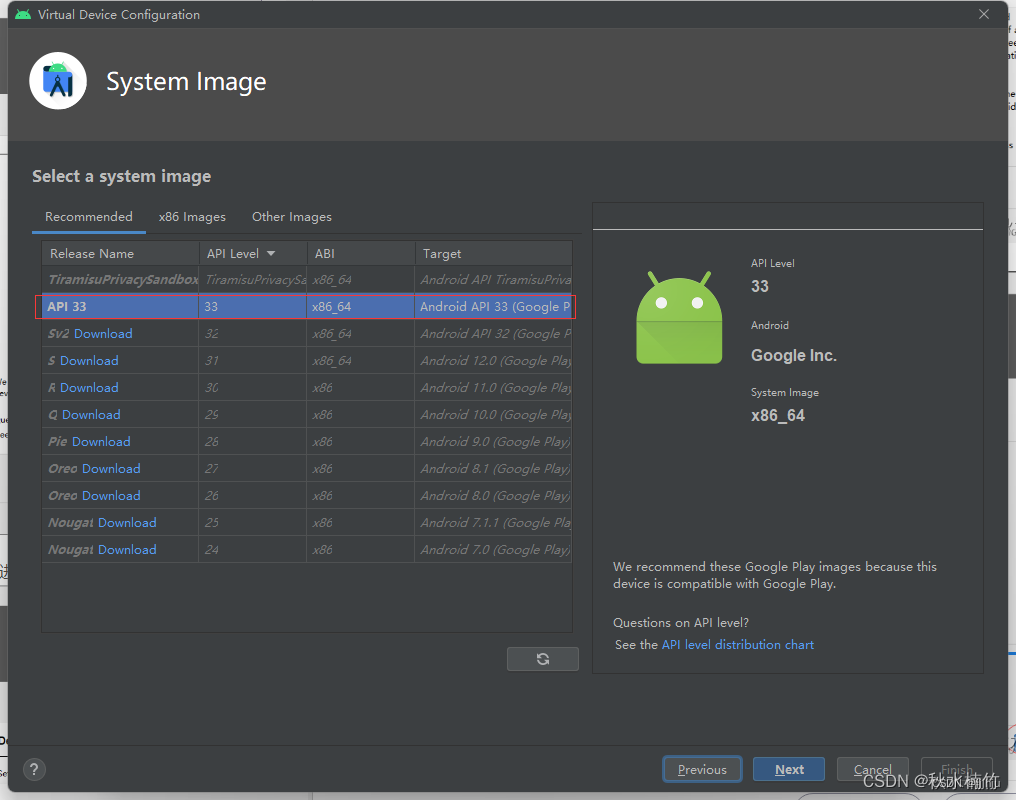
单击【Next】 按钮,在虚拟设备配置对话框里可以对虚拟机进行设置
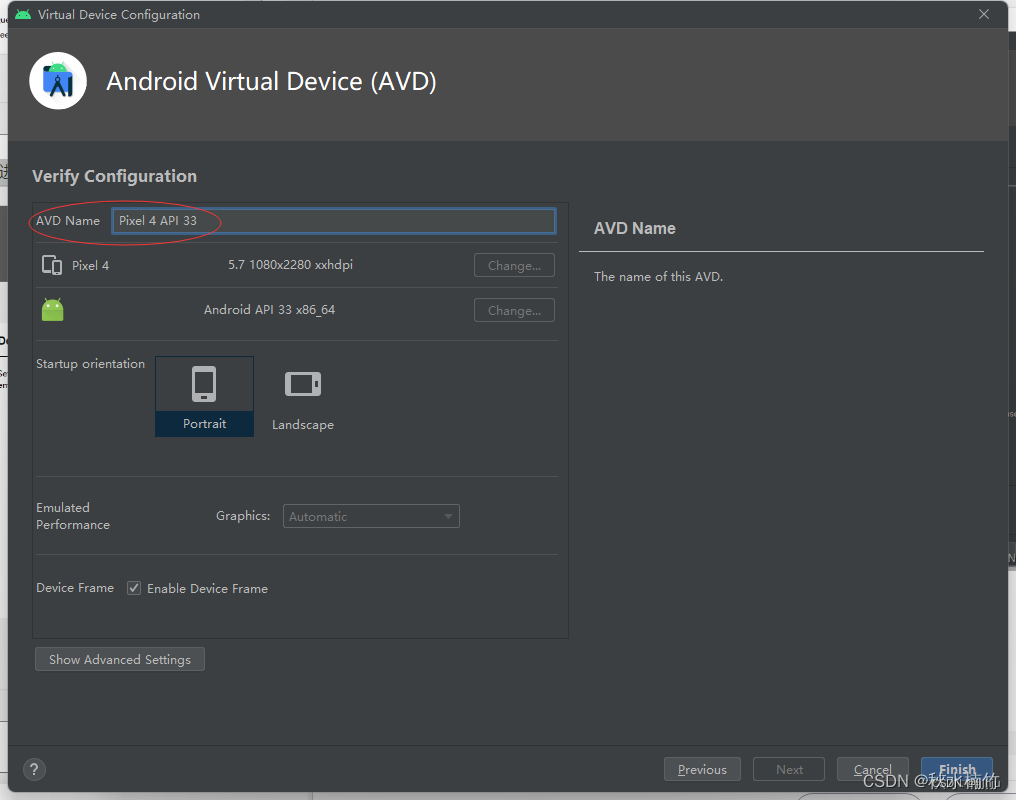
单击【Finish】按钮

启动虚拟机
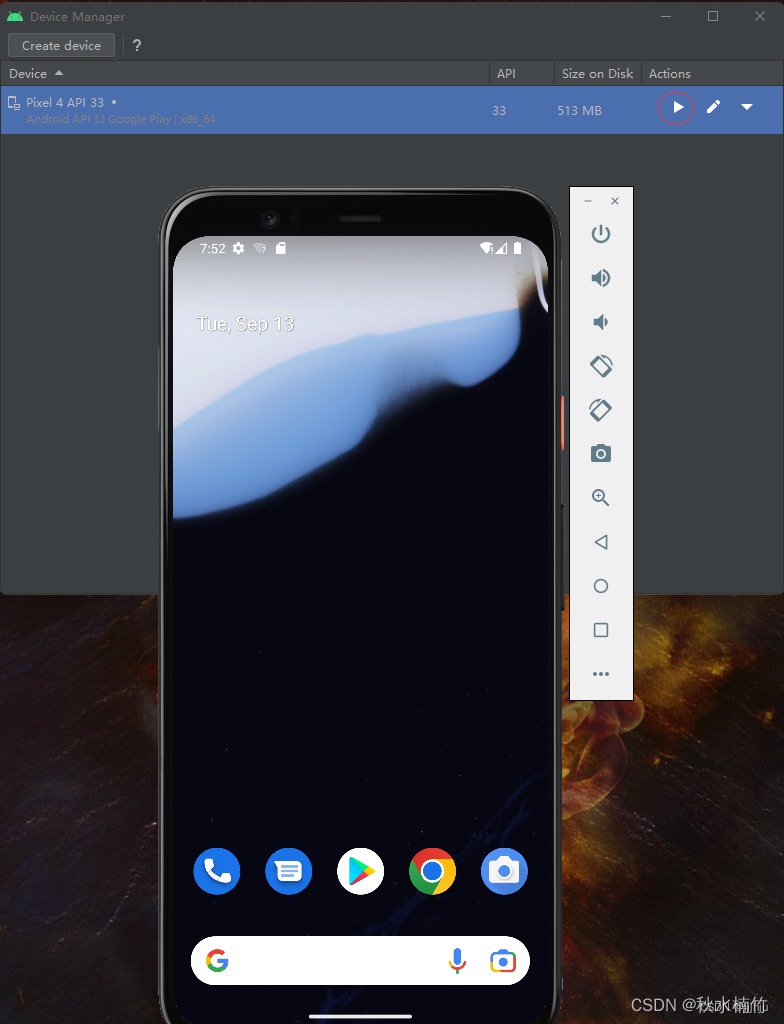
五、创建安卓应用(一个标签显示您的姓名)
单击【New Project】按钮
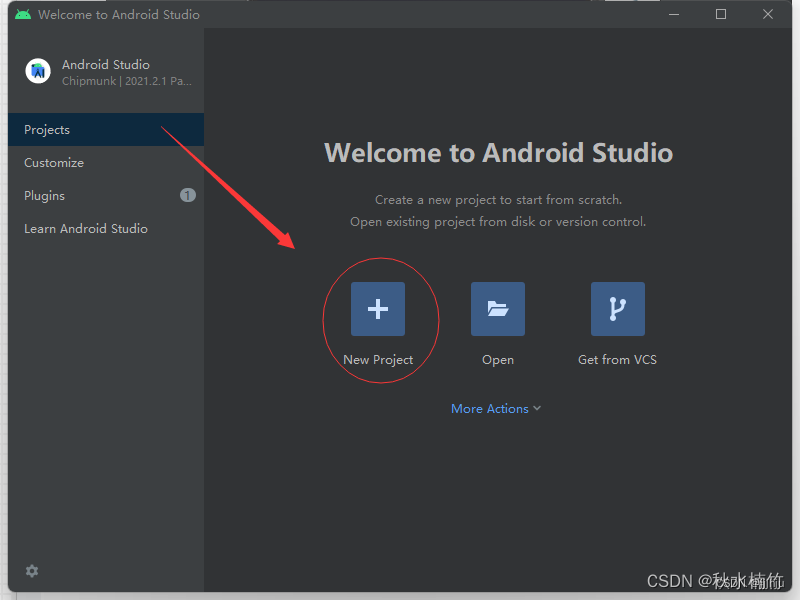
1.选择项目基于的模板
选择“Empty Activity”模板
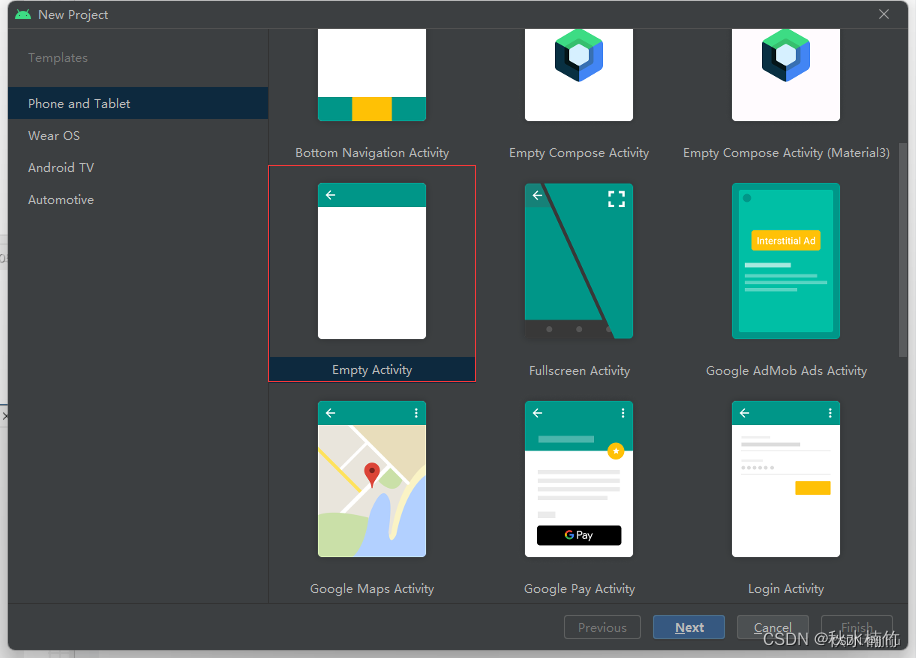
2.配置项目基本信息
设置项目名、包名(全部小写)、保存位置、采用的语言(java)、最小SDK
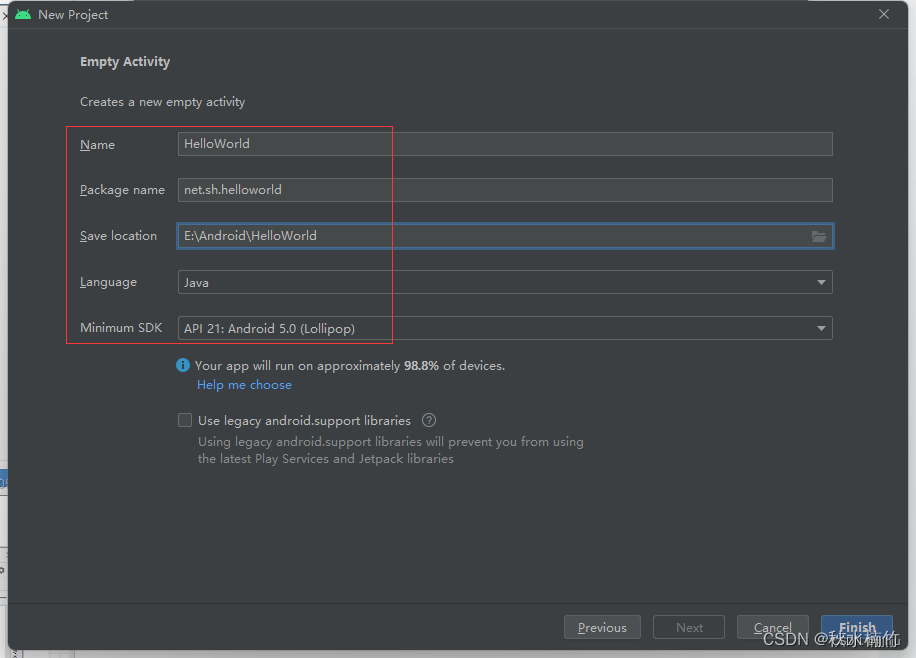
构建工具下载完成
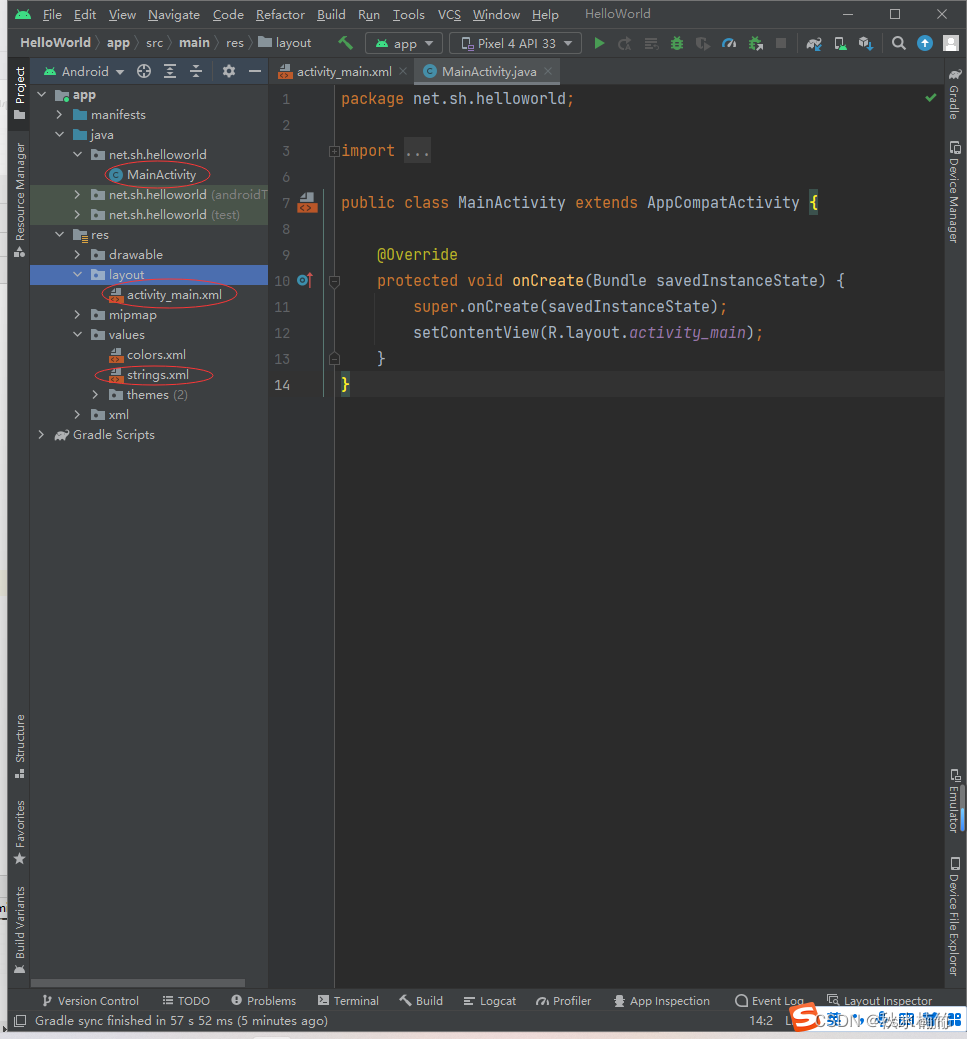
3.在虚拟机上测试应用
目前只创建了一个虚拟机Pixe 4 API 33,单击绿色三角形的运行按钮
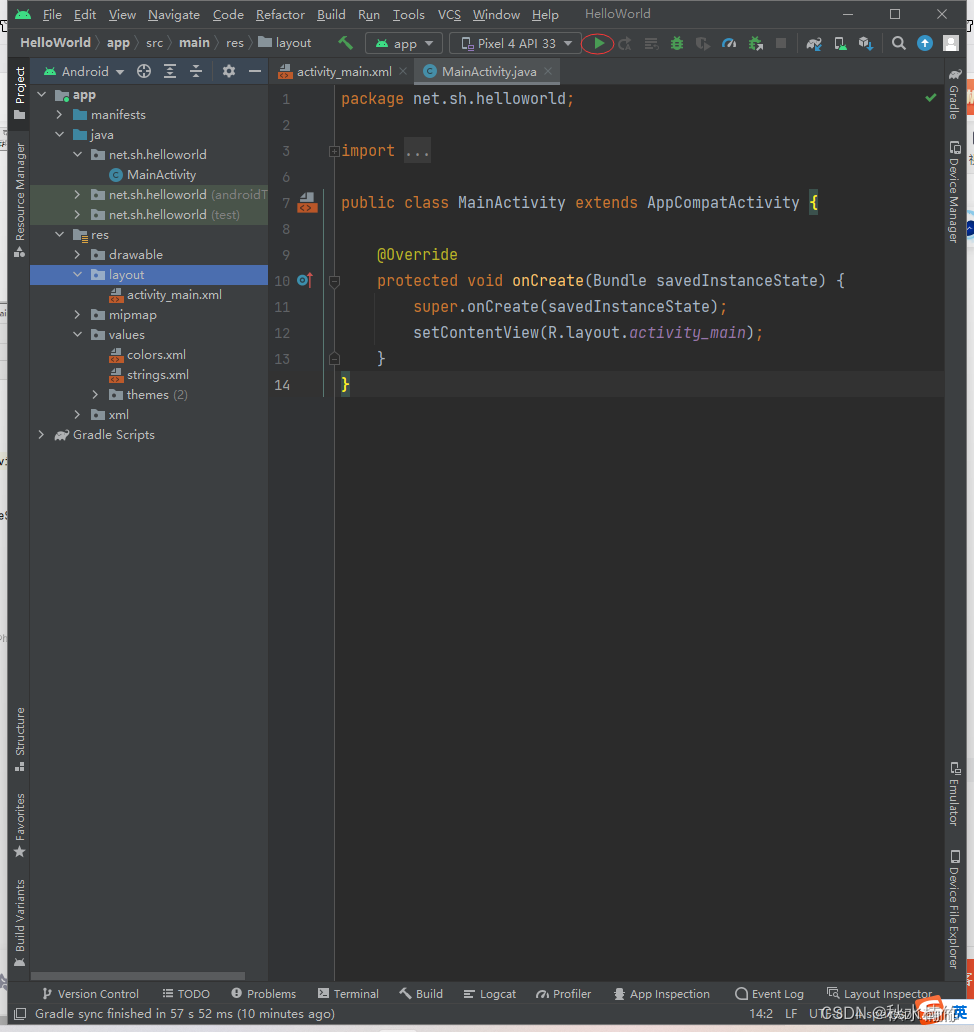
一个标签显示姓名